วิธีรับความช่วยเหลือระยะไกลจาก Microsoft
ความช่วยเหลือระยะไกล(Remote Assistance Suppor)จากMicrosoftช่วยให้ ผู้เชี่ยวชาญด้านการสนับสนุน ของ Microsoft(Microsoft)ในสถานที่อื่นสามารถดูหน้าจอคอมพิวเตอร์ของคุณและทำงานบนคอมพิวเตอร์ของคุณผ่านการเชื่อมต่อที่ปลอดภัย หากคุณประสบปัญหาและต้องการรับการสนับสนุนจากผู้ที่ได้รับการฝึกอบรมจากMicrosoftโพสต์นี้จะช่วยให้คุณเข้าใจได้ กระบวนการนี้มีสองส่วน ขั้นแรก(First)คุณเชื่อมต่อกับการสนับสนุนผ่านการแชทหรือการโทร จากนั้นคุณจะได้รับความช่วยเหลือจากระยะไกล
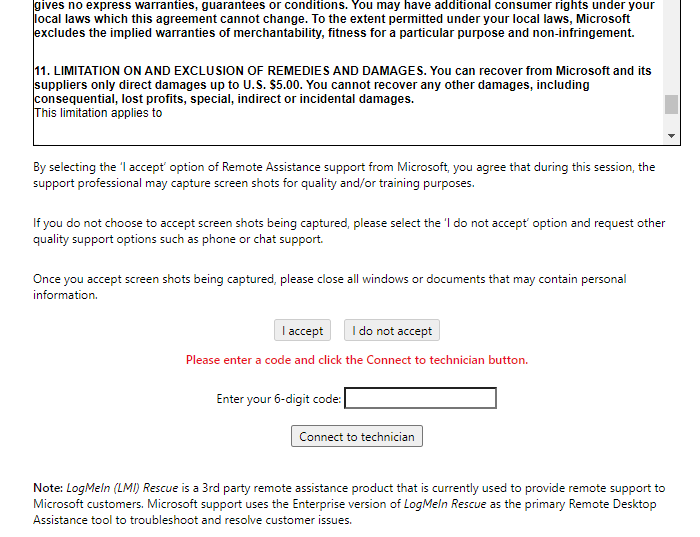
การ สนับสนุนความช่วยเหลือ(Assistance Support)ระยะไกลจากMicrosoft
เป็นเรื่องที่น่าสนใจที่จะทราบว่าMicrosoft Supportใช้LogMeIn Rescueรุ่นEnterprise เป็นเครื่องมือ (Enterprise)ช่วยเหลือเดสก์ท็อประยะไกล(Remote Desktop Assistance)หลักในการแก้ไขปัญหาและแก้ไขปัญหาของลูกค้า LogMeIn ( LMI ) Rescueเป็นผลิตภัณฑ์ความช่วยเหลือระยะไกลของบุคคลที่สามซึ่งปัจจุบันใช้เพื่อให้การสนับสนุนระยะไกลแก่ลูกค้าMicrosoft ที่กล่าวว่าก่อนที่คุณจะดำเนินการต่อ คุณอาจต้องการเตรียมบางสิ่งให้พร้อมเพื่อช่วยสนับสนุนและทำให้ประสบการณ์โดยรวมดียิ่งขึ้น
ที่กล่าวว่าทำตามขั้นตอนดังกล่าวด้านล่าง:
สิ่งแรกที่คุณต้องทำคือคุยกับMicrosoftทางโทรศัพท์หรือแชท หลังจากการสนทนาอย่างมืออาชีพ และเมื่อการสนับสนุนเป็นที่ชัดเจนว่าสถานการณ์อาจไม่สามารถแก้ไขได้หากไม่มีการสนับสนุนระยะไกล คุณจะได้รับรหัสหกหลัก อย่า(Make)ลืมจดบันทึกอย่างระมัดระวัง
- เมื่อคุณทราบแล้ว ให้เปิดลิงก์ Microsoft.com นี้(Microsoft.com link)
- คลิกที่ปุ่มฉันยอมรับ(I accept)
- ต่อไปใส่รหัส 6 หลัก
- ในที่สุดคลิกที่ปุ่มเชื่อมต่อ(Connect)กับช่างเทคนิค
มันจะเชื่อมโยงคุณกับช่างที่สามารถทำงานให้คุณได้ เนื่องจากLogMeInไม่ได้ติดตั้งซอฟต์แวร์ใดๆ บนคอมพิวเตอร์ จึงมั่นใจได้ว่าการตั้งค่าการถ่ายภาพหน้าจอจะถูกถ่ายไปแล้ว อย่างไรก็ตาม อย่าลืมปิดทุกอย่างไว้ในขณะที่ฝ่ายสนับสนุนกำลังช่วยเหลือคุณอยู่
ฉันหวังว่าโพสต์นี้จะช่วยให้คุณเชื่อมต่อกับ ฝ่ายสนับสนุน ของ Microsoft(Microsoft)เพื่อแก้ไขปัญหาของคุณ
หากไม่เป็นเช่นนั้น คุณสามารถติดต่อฝ่ายสนับสนุนของ Microsoft(contact Microsoft Support)ผ่านหมายเลขโทรศัพท์(Phone Number) , แชทสด(Live Chat) , อีเมล(Email)ฯลฯ
Related posts
Microsoft Support and Recovery Assistant - Fix Office และปัญหาอื่น ๆ
ให้หรือใช้เทคโนโลยี Support โดยใช้ Quick Assist app ใน Windows 10
Microsoft Scams: Phone & Email หลอกลวงที่ใช้ในทางที่ผิด Microsoft Name
Microsoft เปิดตัว Windows 10 Mobile End ของ Support FAQ
การสนับสนุน Microsoft: โทรศัพท์ Number, Live Chat, Email ID, Useful Links
Touch Support ด้วยคะแนน Touch คืออะไรใน Windows 11/10?
Microsoft Remote Desktop App สำหรับ Windows 10
Intel Driver & Support Assistant: ดาวน์โหลดติดตั้งอัพเดตไดรเวอร์ Intel
Connect iPhone ถึง Windows 10 PC โดยใช้ Microsoft Remote Desktop
ส่งสื่อจากหน้าเว็บใน Microsoft Edge ไปยังจอแสดงผลไร้สายด้วย Miracast
วิธีตรวจสอบการสนับสนุน AppleCare และสถานะการรับประกันสำหรับ Mac ของคุณ
Fix Microsoft Store ลงชื่อเข้าใช้ error 0x801901f4 บน Windows 11/10
โปรเจ็กต์ไปยังจอแสดงผลอื่นจาก Windows 8.1 โดยใช้ Microsoft Wireless Display Adapter
Microsoft Intune ไม่ซิงค์? Force Intune เพื่อซิงค์ใน Windows 11/10
ตั้งค่า Password Expiration Date สำหรับ Microsoft Account and Local Account
วิธีเปิดใช้งานการสนับสนุนตัวควบคุม Minecraft
วิธีรับ Help ด้วย File Explorer ใน Windows 10
วิธีติดตั้งการรองรับอุปกรณ์พกพาของ Apple บน Windows 10
วิธีการลบปุ่มเมนู Extensions จาก Microsoft Edge toolbar
เปิดไฟล์ .hlp ด้วย WinHlp32.exe บน Windows 10; Convert HLP ถึง CHM
